Hello ! Bon moi il ne s'agit pas vraiment d'un projet pur Recalbox, mais uniquement d'un stick arcade 1 player grand format que j'ai eu la chance de pouvoir montrer au HFS 2016 (merci les potos !) Enjoy !
Posts made by air-sky-one
-
Stick Arcade Sanwaposted in Your recalbox
-
RE: [Résolu][Tuto]Circuit Mausberry et recalboxposted in Recalbox Général
Thanks for your quick replay @Ben Miller ! enjoy your recalbox !
-
RE: [Résolu][Tuto]Circuit Mausberry et recalboxposted in Recalbox Général
@Ben Miller, thanks ! I'll update the post with your return
 By the way, I don't succeed to make the LED working. Do you have un plan/schema for this ? Or photo ?
By the way, I don't succeed to make the LED working. Do you have un plan/schema for this ? Or photo ?  If necessary I'll update the post with full schems of wiring
If necessary I'll update the post with full schems of wiring -
RE: [Résolu][Tuto]Circuit Mausberry et recalboxposted in Recalbox Général
Hello ! Bon après de (trop) longs mois d’absence, je reviens juste faire une petite mise à jour du tuto suite à la sortie de la beta 4 ! Le tuto de @CHB est toujours bon, mais depuis la v4 le système est readonly, il y'a donc une petite manip supplémentaire à faire. J'en ai également profité pour mettre à jour les script avec la remarque de @Acris. Le branchement niveau GPIO reste le même, à savoir qu'il faut bien utiliser les ports GPIO 20 et 21. Le Mausberry est opérationnel avec OUT = GPIO20 / IN = GPIO21 (les deux verts en bas à droite)
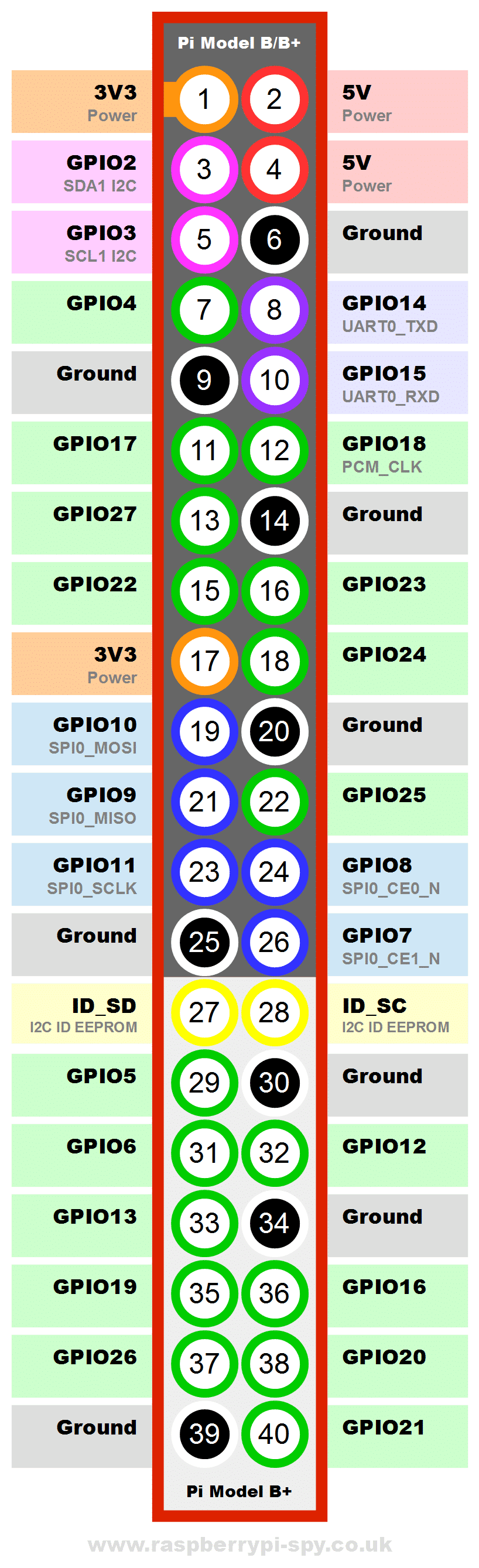 Reste à suivre les étapes suivantes :
Reste à suivre les étapes suivantes :- Vous assurer que votre Recalbox est connectée au réseau
- Récupérez les fichiers setup.sh et S99maus présent dans l'archive mausberry.zip en pièce jointe
- Connectez-vous avec le partage réseau sur votre Recalbox, sous Windows depuis l'explorateur de fichier > Réseau > Recalbox
- Dirigez-vous vers le répertoire system
- Copiez dans ce répertoire les fichiers setup.sh et S99maus
- Il faut ensuite vous connecter en ssh sur votre recalbox. Pour se faire :
- Sous Windows utilisez un logiciel comme Putty ou Kitty
- Il vous faut connaître l'IP de votre Recalbox. Il suffit de vous diriger dans le menu de votre recalbox (touche Start) vers Network option. Vous y trouverez l'adresse IP de votre Recalbox, qui doit ressembler à quelque chose du genre : 192.168.0.49
- Vous pouvez ensuite vous connecter en SSH avec cette IP, et le couple login/password : root/recalboxroot
- Normalement, une fois connectez vous devriez déjà être localisé sur le répertoire system. Pour vous en assurer, saisissez la commande suivante et assurez vous de trouver les scripts setup.sh et S99maus que vous avez copié précédemment
- ls -al
- Il faut passer temporairement le système qui est en read-only en read/write. Pour se faire exécuter la commande : mount -o remount, rw /
- Le système redeviendra read-only au prochain reboot
- Il faut maintenant lancer le script setup.sh avec la commande suivante : <b>bash setup.sh</b>
- Vérifier la présence du nouveau script => nano /recalbox/scripts/mausberry.sh ca doit vous ouvrir un éditeur de texte en console avec le script à l'intérieur. Si ca vous ouvre un éditeur vide, c'est qu'il y'a un problème.
- Quitter avec Ctrl + X
- Copier le fichier S99maus vers le répertoire /etc/init.d/ avec la commande : cp /recalbox/share/system/S99maus /etc/init.d/
- Donner les droits d'exécution au script avec la commande : ** chmod 775 /etc/init.d/S99maus**
- Lancer le script avec la commande : /etc/init.d/S99maus start
Voili voilou !!!!
-
RE: [Résolu][Tuto]Circuit Mausberry et recalboxposted in Recalbox Général
Hello de nouveau ! Bon, malheureusement, le schema de @n1kod page 3 ne fonctionne pas (http://blog.recalbox.com/wp-content/uploads/2015/06/20150312_095028000_iOS.jpg) Sur la photo de @grumlyz (page 4 http://i.imgur.com/ud9IsTZ.jpg), on dirait que le fil blanc du panneau frontal de la NES est soudé directement sur le mausberry. Chez moi ce montage ne fonctionne pas non plus
 @wizardpc ou n'importe qui d'autre, pourrais-tu nous donner ton schema stp pour bien cabler les boutons on/off et reset mais également la LED ? Merci par avance !
@wizardpc ou n'importe qui d'autre, pourrais-tu nous donner ton schema stp pour bien cabler les boutons on/off et reset mais également la LED ? Merci par avance ! 
-
RE: [Résolu][Tuto]Circuit Mausberry et recalboxposted in Recalbox Général
Hello, Après de longues discussions également à ce sujet avec @rockaddicted sur IRC, je confirme que le tuto page 2 ne fonctionne pas avec le PI 2. Par contre celui de @CHD est nickel chrome avec le beta 3.15 par exemple. A mon niveau il me reste juste le branchement de LED à faire. Mais sinon c'est bien ca, ca fonctionne très bien. On appui sur le power on, recalbox se lance. Un fois lancé, on appui sur power off, le signal d'extinction est bien envoyé, et recalbox s'eteint comme lorsqu'on le fait depuis le menu d'emulation station. Merci à vous tous !
-
[Tuto] Gestion Roms/Gamelistsposted in Recalbox Général
Bonjour tout le monde ! Ce premier post pour mettre à disposition un outils que j'ai réalisé qui permet de reconstruire ses romsets avec les gamelists qui vont bien lorsque l'on part des fullroms set (cf. Bot) et des full gamelists mis à disposition ici : https://github.com/digitalLumberjack/recalbox-gamelists
 Grosso modo voici la problématique à laquelle j'étais confronté :
Grosso modo voici la problématique à laquelle j'étais confronté :- J'avais à ma disposition :
- les fullroms sets pour plusieurs systèmes (Mame, FBA, Lib-FBA, Snes, Nes, Gameboy, Megadrive, Master System, GameGear, Atari 2600, Atari 7800, ...
- les gamelists associés (les fichiers XML + les images)
- Pour le coup j'avais beaucoup trop de roms par rapport à ce que je souhaitais en définitive (déclinaisons EUR, US et JAP, Rev1, etc ...)
- Supprimer uniquement les fichiers roms ne mets pas à jour les gamelists, et ceux-ci restent donc très lourds à charger au démarrage de la machine
- Les noms des fichiers des roms ne sont pas forcément explicites, notamment pour les roms Mame et FBA
- Il m'était difficile de faire une bonne sélection personnelle parmi toute cette collection et de retravailler les gamelists pour qu'ils correspondent à ma sélection définitive
J'ai donc développé un petit "Tool" qui permet, lorsqu'on a au préalable récupérer les fullroms set et les gamelists associés, de présenter les roms de manière plus graphique les jeux, en affichant le titre du jeu, sa description, sa jaquette, sa note, sa zone (EUR, JAP, US) lorsque ces informations sont disponibles dans le gamelist. Je suppose que je ne dois pas être seul dans cette situation et donc je mets à disposition ce petit utilitaire ici. ATTENTION !!! Il s'agit d'un programme beta, je ne pourrai pas etre tenu responsable d'un dysfonctionnement du soft, ou d'une mauvaise manip qui effacerai toutes vos roms ou qui remplirait votre disque dur ! lol Plus sérieusement, effectuez un premier test sur des données et un repertoire qui ne craignent pas ^^ Si vous êtes satisfait aller plus loin pour réaliser la chose. Alors voici le tuto simplifié pour une première utilisation :
- Télécharger l'exe en pièce jointe de ce post (oui ca ne tourne que sous Windows, dsl)
- Créez un repertoire full quelque part sur votre disque dur (ex : C:\Games\Full)
- Créez un repertoire generated quelque part sur votre disque dur (C:\Games\Generated)
- Placez dans le repertoire full vos roms, gamelists et downloaded_image. De manière simplifiée, vous devriez avoir quelque chose du genre :
- Full
- roms
- system A (ex: NES)
- system B (ex: SNES)
- system C (ex: Sega32X)
- gamelists
- system A (ex: NES)
- system B (ex: SNES)
- system C (ex: Sega32X)
- downloaded_images
- system A (ex: NES)
- system B (ex: SNES)
- system C (ex: Sega32X)
- roms
- <span style="text-decoration: underline;">Remarque</span> : Essayez de faire en sorte que le nom de vos sous-repertoires systèmes soient cohérents entre les repertoires roms, gamelists et download_images
- Full
- Lancez l'utilitaire
- Renseignez le premier formulaire tel que avec les valeurs que vous avez créé précédemment (oui si j'ai du temps j'améliorerai la chose, car c'est un peu confusant la première fois):
- Full Roms path : C:\Games\Full\roms
- Full Gamelists path : C:\Games\Full\gamelists
- Full Downloaded images path : C:\Games\Full\downloaded_images
- Generated roms path : C:\Games\Generated
- Generated Gamelists path : C:\Games\Generated
- Generated Downloaded images path : C:\Games\Generated
- Maintenant dans la section gauche du soft, vous allez retrouver les différents systèmes qui sont dans votre repertoire full
- Si vous sélectionnez un système dans la liste de gauche, la section droite du soft vous remontera la liste des jeux pour ce système. ATTENTION !!! Il faut attendre un peu quand on a beaucoup de roms pour un système
- Une fois la liste affichée, vous pouvez trier par titre de jeu ou par note attribuée au jeu. ATTENTION !!! Les gamelists ne contiennent pas systématiquement les notes des jeux. Dans ce cas de figure, les notes sont toutes assignées à 0.0
- Maintenant, vous pouvez cocher/sélectionner les jeux que vous voudrez avoir sur votre RecalBox
- Une fois votre sélection effectuée pour un système, cliquez sur Save pour recopier les roms dans le repertoire generated (il y'aura un sous-repertoire par système), recopier les images des jeux sélectionnés (il y'aura un sous-repertoire par système) , ainsi que regenéré le fichier gamelist.xml correspondant à votre sélection (il y'aura un sous-repertoire par système)
- Il ne vous restera plus qu'à mettre vos roms sélectionnées et générées dans le repertoire generated sur votre Recalbox, et repetez l'opération pour les images et les gamelists
- Redémarrer votre Recalbox pour voir vos modifications
Voilà ! J'espère que ce petit utilitaire pourra aider certaines personnes. Par contre, je vais être honnête et transparent, je n'ai pas trop le temps de corriger ou d'améliorer ce soft. Si le programme plait, je mettrait le source à disposition de tous bien sur !
 Enjoy Recal Team !
Enjoy Recal Team ! - J'avais à ma disposition :